ヘルプ>選手一覧画面
選手一覧画面
スクリーンショットはAndroid版アプリの画面ですが、iPhone/iPad版にもそれぞれ対応するオプションがあります。
ここから選手一覧をアップロードすることはできません。選手一覧のアップロードは、チームと選手の管理画面から行ってください。
この画面で、チームの所属選手として選手一覧に表示する選手を確認・削除します。
選手は「シーズン」ごとに一覧表示されます。選択されているシーズンをよく確認してください。
変更を行った項目は赤い枠で囲まれます。
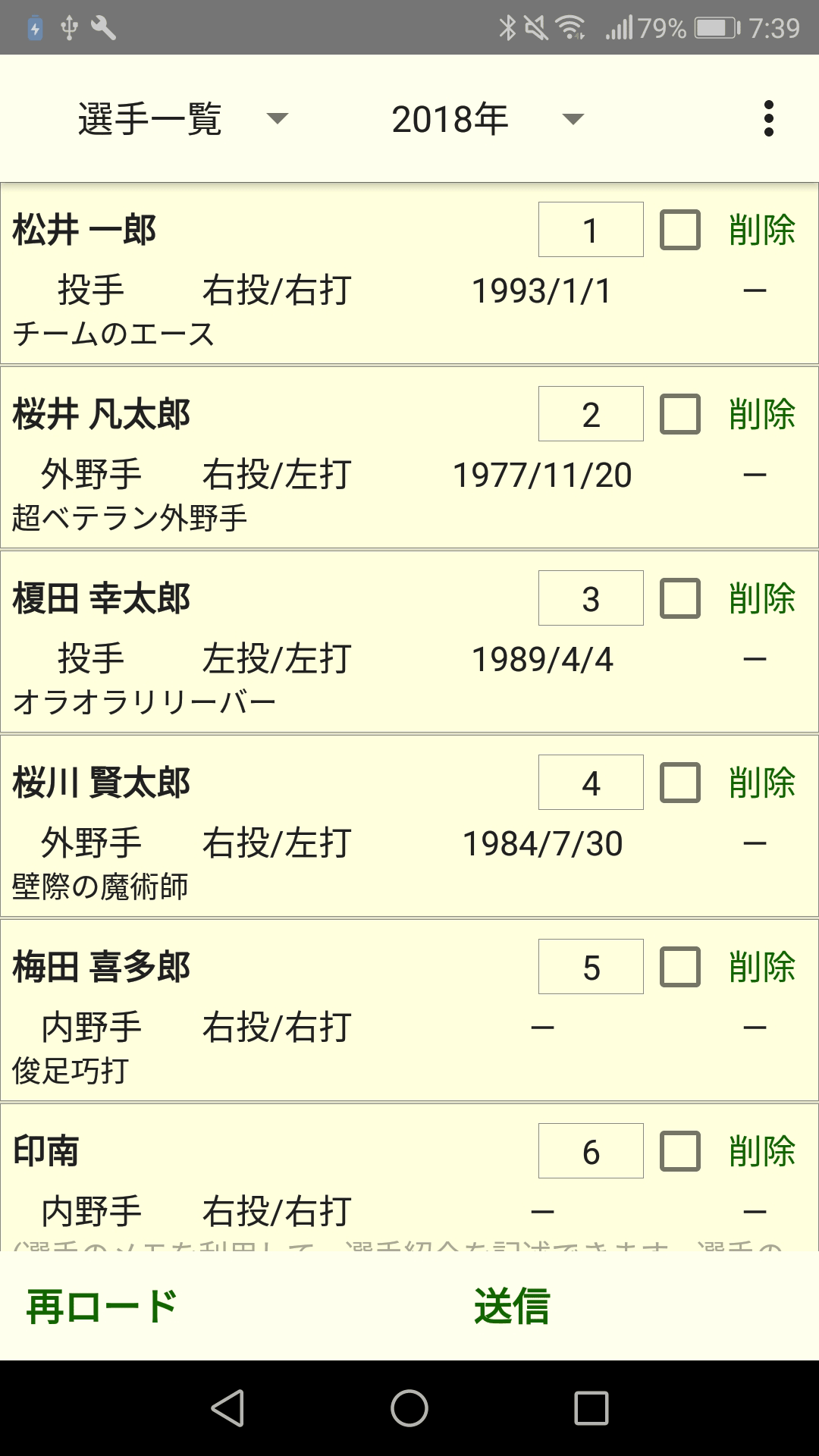
選手の一覧
チームページの選手一覧に表示する選手です。
個人情報画面で表示しないように設定している項目(生年月日、学年、紹介など)は淡色表示または非表示になります。
[削除]チェックボックス
選手を削除する場合は、このチェックボックスを選択し、[送信]ボタンを押します。
[送信]ボタン
画面上の設定をアップロードします。この変更はプレビューページに適用されるだけです。公開用ページに適用するには、ログアウトする必要があります。
[再ロード]ボタン
画面上の設定を破棄し、現在のプレビューページの内容を読み込み直します。
Copyright ©